Çoğu web sitesi için varsayılan stiller güzel olsa da, işlerin nasıl göründüğünü değiştirmek isteyeceğiniz zamanlar olabilir. Firefox için Şık Uzantı ile web sitelerinin görünümünü değiştirmenin ne kadar kolay olabileceğini görün.
Güncelleme: Şık uzantının indirme bağlantısı, gizlilik endişeleri nedeniyle bu makaleden kaldırılmıştır. Aşağıdaki bağlantıyı kullanarak konu ile ilgili daha fazla detay için yazımızı okuyabilirsiniz.
Şık Tarayıcı Uzantısı Hangi Pornoyu İzlediğinizi (Ve Tüm Web Geçmişinizi) Bilir
Not: Userstyles.org'dan komut dosyaları, yüklediyseniz Greasemonkey'e de eklenebilir.
Başlangıç
Uzantıyı yükledikten sonra size bir ilk çalıştırma sayfası sunulacak. Sol üst köşedeki bağlantıyı kullanarak doğrudan Userstyles.org web sitesine göz atabilmek için açık tutmak isteyebilirsiniz.

Sağ alt köşede yeni bir Durum Çubuğu Simgesine sahip olacaksınız. Greasemonkey'i daha önce kullandıysanız, bu simge biraz farklı çalışır. Şu anda hiçbir kullanıcı stili komut dosyası etkin olmadığı için kaybolacaktır. Bağlam Menüsüne erişmek için sol veya sağ tıklamayı kullanabilirsiniz.

Kullanıcı stili komut dosyası yönetimi bölümü de Eklenti Yönetim Penceresi ayrı olmak yerine.
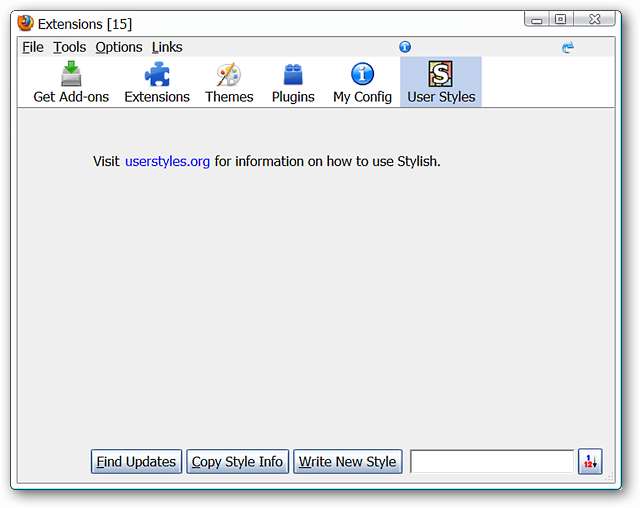
Kullanıcı stili komut dosyaları ana sayfasına ulaştığınızda, uzantı ve komut dosyaları hakkında daha fazla bilgi edinmeyi veya…
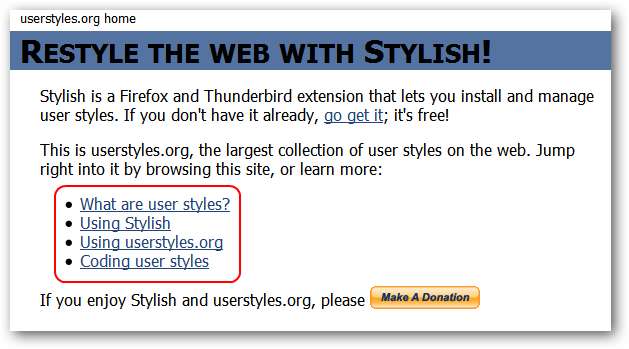
Çok sayıda kullanıcı stili komut dosyası iyiliğini aramaya başlayın. Dilerseniz hızlı bir başlangıç yapmanızı sağlayacak üç uygun kategori olacaktır. Aklınızda belirli bir şey varsa, bir arama da yapabilirsiniz.

İşte sizin yararınıza sağlanan web sitesinden bazı bilgiler. Greasemonkey ile bu komut dosyalarını kullanma referansına dikkat edin…
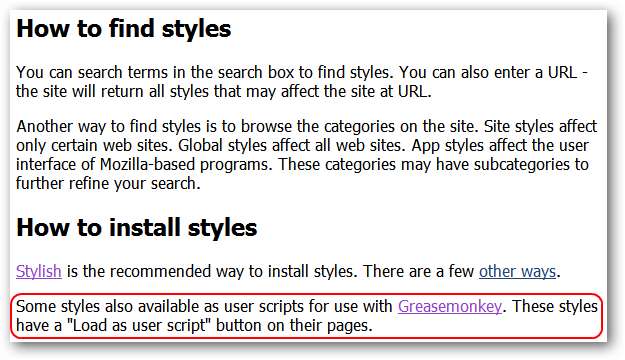
Bu bölüm, komut dosyalarının nasıl kategorize edildiğini gösterir ve daha özel bir şeyi nasıl arayacağınız konusunda size daha iyi bir fikir verebilir.
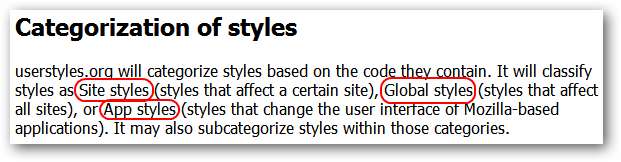
Komut Dosyalarını Bulma ve Kurma
Örneğimiz için önce Güncellenmiş Stiller Bölümüne bakmaya karar verdik ”. Alt kısımdaki sayfa numarası listesine göre bakılabilecek birçok komut dosyası vardır. Aramamızı biraz hassaslaştırma zamanı…
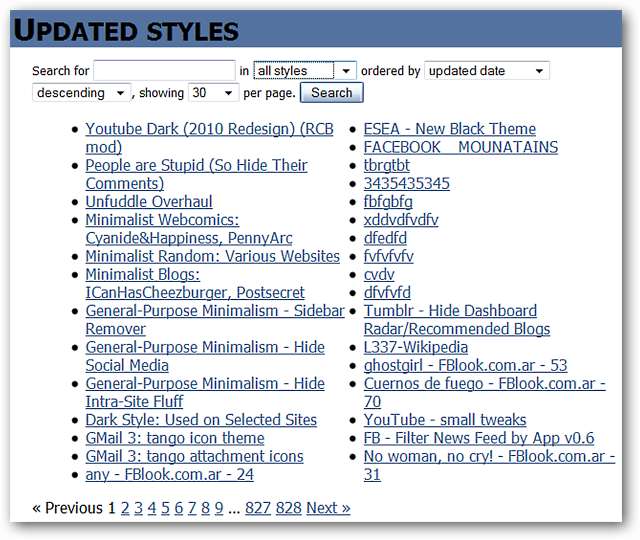
Açılır menüyü kullanarak site stillerini seçtik ve arama boşluğuna Yahoo yazdık. Söylemeye gerek yok ki 5 sayfaya bakmak 828'e göre çok daha kolaydı.
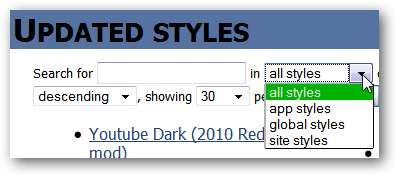
Yahoo! Sonuç Numarası Komut Dosyası. Beğendiğiniz bir komut dosyası (veya komut dosyası) bulduğunuzda, Şık Düğmeyle Yükle'ye tıklayın.
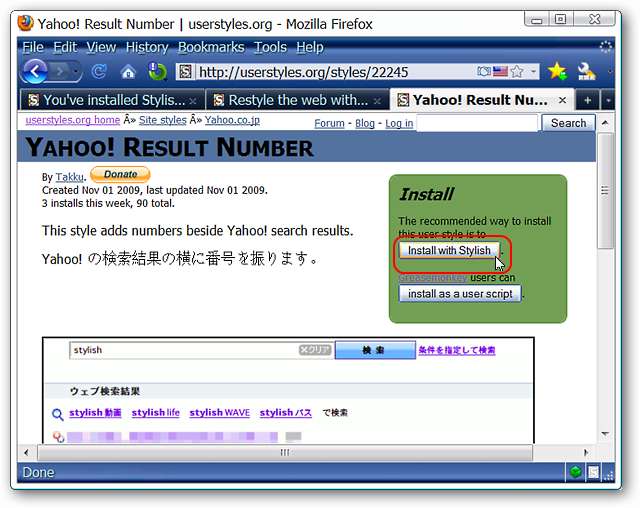
Size önizleme, kuruluma devam etme, kodu düzenleme veya işlemi iptal etme fırsatı veren küçük bir pencere açılacaktır.
Not: Örneğimizde Önizleme İşlevi çalışmadı, ancak komut dosyası veya tarayıcımızın ayarlarına özgü bir şey olabilir.
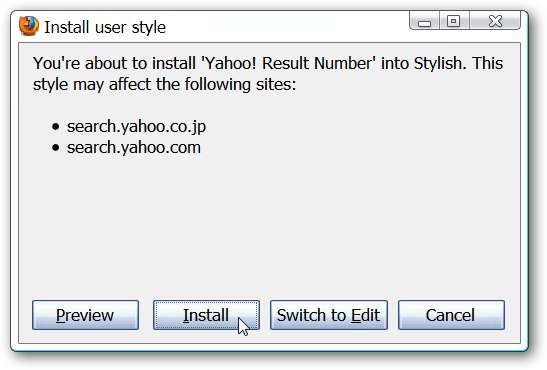
Hızlı bir düzenleme yapmaya karar verirseniz, yukarıda gösterilen pencere buna geçecektir. Önceki pencereye dönmek ve kullanıcı stili komut dosyasını yüklemek için, Kuruluma Geç Düğmesine tıklayın.
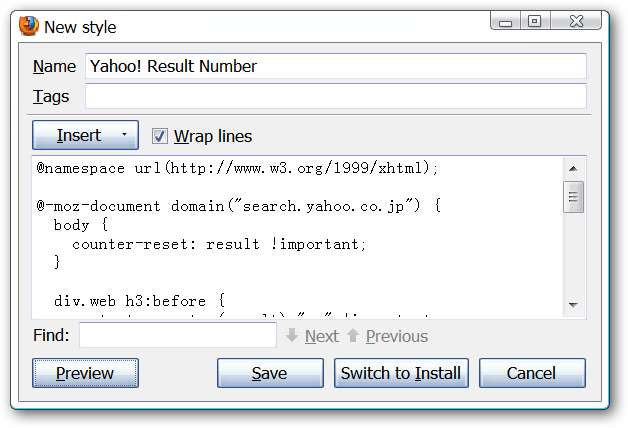
Kullanıcı stilini yükledikten sonra, komut dosyasının web sayfasındaki yeşil bölüm aslında bu mesaja dönüşecektir ...

Açılıyor Eklenti Yöneticisi Penceresi yeni betiğimizin kullanıma hazır olduğunu gösterir.
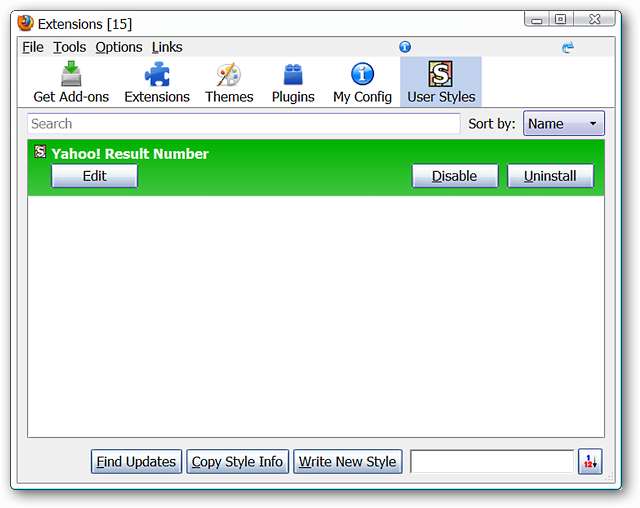
Yahoo'da bir arama yaptığımızda komut dosyası mükemmel çalıştı… Durum Çubuğu Simgesi de soluktan tam renge dönüştü (her şeyin iyi çalıştığının bir başka göstergesi).
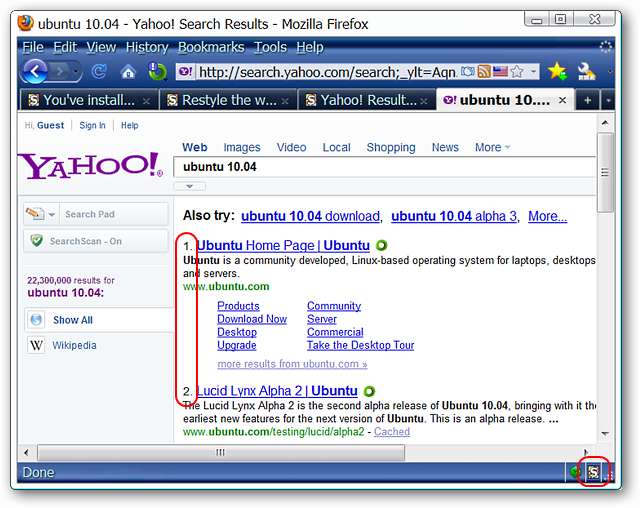
Sonuç
En sevdiğiniz web siteleri için özel bir görünüm tercih ediyorsanız, farklı kullanıcı stili komut dosyalarıyla denemeler yaparak çok eğlenebilirsiniz.
Not: Makalemize bakın buraya tarayıcınıza eklenebilecek özelleştirilmiş How-To Geek Kullanıcı Stili Komut Dosyaları için.
Bağlantılar
Şık Uzantıyı İndirin (Mozilla Eklentileri) - Bağlantı Kaldırıldı






